- May -akda Jason Gerald [email protected].
- Public 2024-01-19 22:14.
- Huling binago 2025-01-23 12:50.
Itinuturo sa iyo ng wikiHow na ito kung paano sasabihin kung may kumuha ng isang screenshot ng iyong post sa Snapchat.
Hakbang
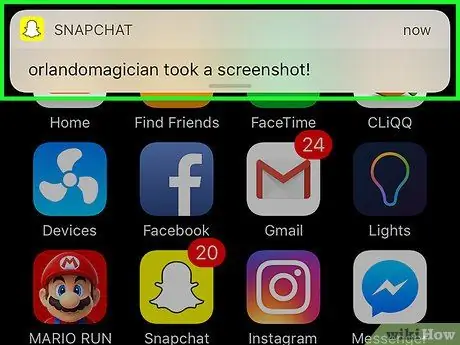
Hakbang 1. Maghanap para sa mga abiso
Kung mayroon kang mga notification na pinagana sa Snapchat, lilitaw ang isang pop up sa iyong naka-lock na screen ng telepono na may mga salitang "(pangalan ng kaibigan) na kumuha ng isang screenshot!" Kapag may kumuha ng screenshot ng iyong post.
Kung hindi pinagana ang mga notification, gawin nang manu-mano ang tseke
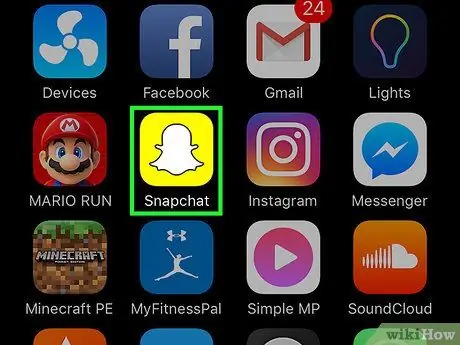
Hakbang 2. Ilunsad ang Snapchat
Ang icon ay isang puting aswang sa isang dilaw na background.
Kung hindi ka naka-log in sa Snapchat, tapikin ang Mag log in at i-type ang iyong username (o email address) at password.
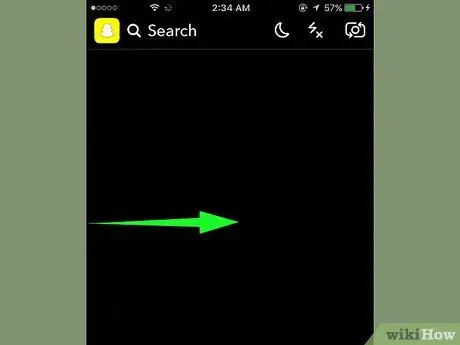
Hakbang 3. I-swipe ang screen ng camera sa kanan
Bubuksan nito ang Chat screen.
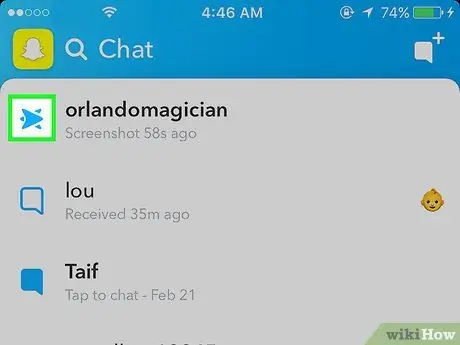
Hakbang 4. Hanapin ang icon na may dalawang magkakapatong na mga arrow
Ang icon ng screenshot ay isang arrow sa kanan na nagsasapawan ng arrow sa kaliwa, at nasa kaliwa ng pangalan ng contact. Mayroon ding isang "Screenshot" na sinusundan ng oras ng pagkuha ng screen (o araw) na ipinakita sa ibaba ng icon na ito.
- Kung ang iyong post ay naipadala na, ngunit hindi pa nabuksan, isang pula o lila na arrow na nakaharap sa kanan ang ipapakita.
- Kung ang iyong post ay nabuksan, ngunit hindi nakuha, isang arrow na tumuturo sa kanan ay ipapakita.
- Ang pulang arrow ay para sa mga post sa larawan, habang ang lila na arrow ay para sa mga video post.






